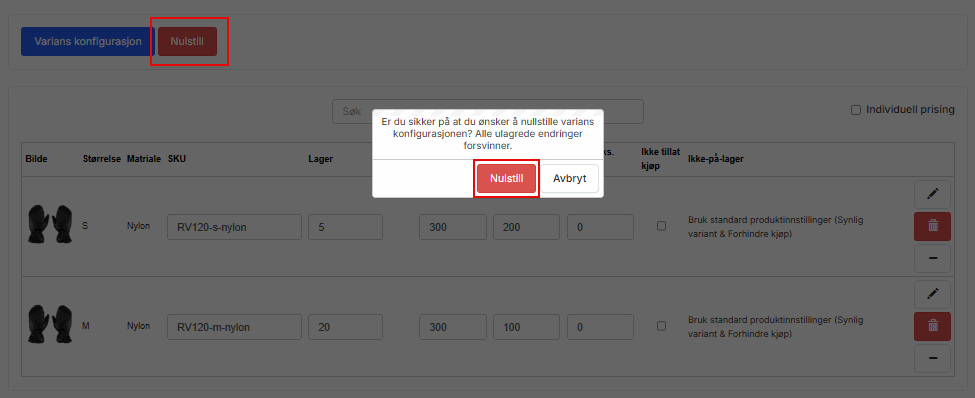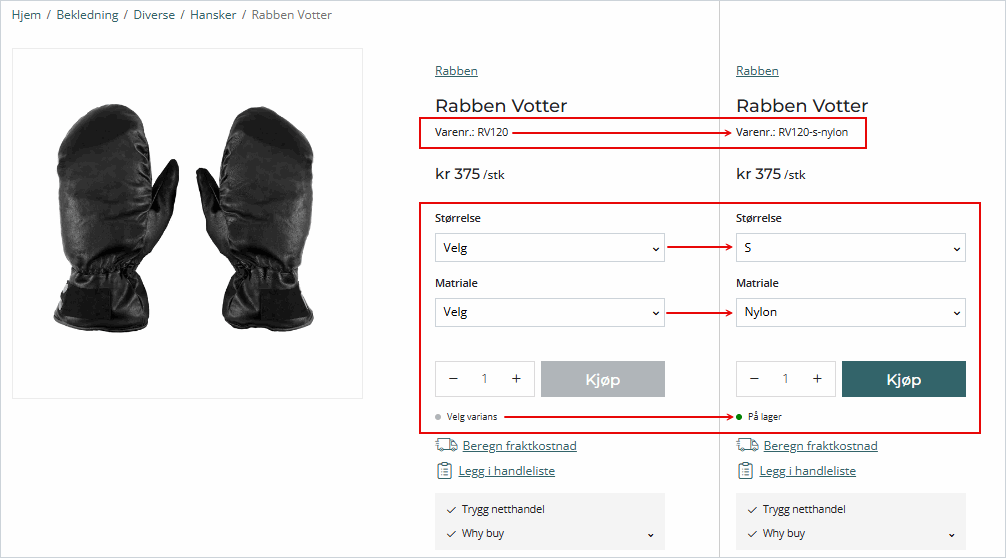
1. Hvordan opprette produktvarianter
1. Finn produktet du vil opprette varianter for
1. Gå til Arkiv → Produkter → Meny → Vinter → Bekledning → Luer og votter
2. Klikk på produktnavnet Rabben Votter for å åpne redigeringssiden
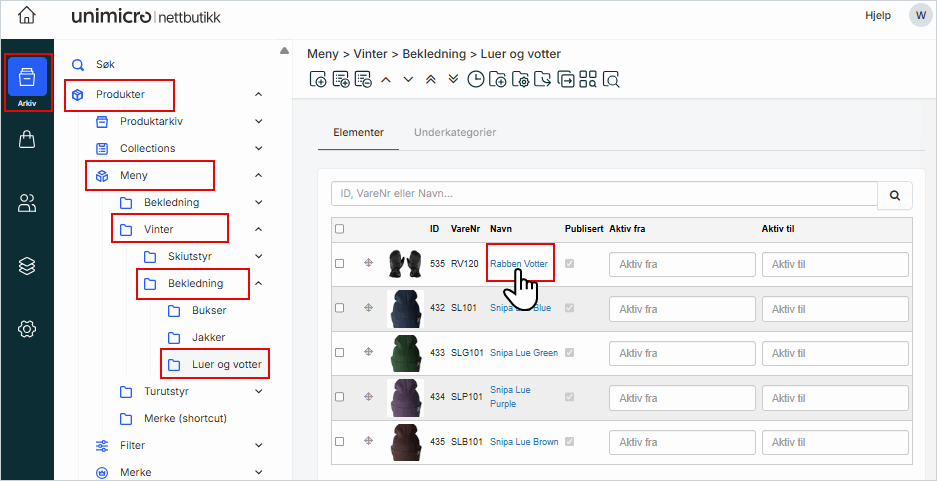
2. Gå til fanen Varianter
1. Gå til fanen Varianter på redigeringssiden
2. Klikk på Varians konfigurasjon
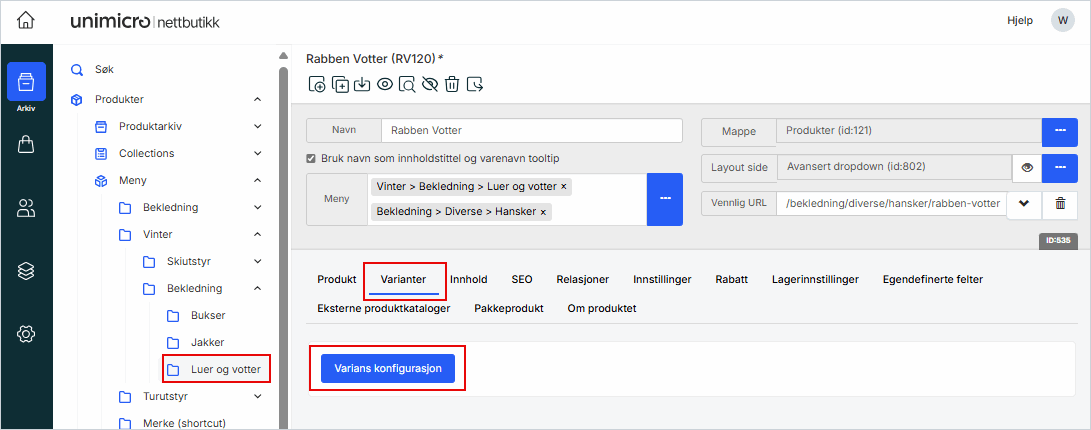
3. Opprett variansverdier for produktet
I vinduet Varians konfigurasjon legg til:
Størrelse:
1. Sett hake ved Varians 1
2. I feltet Navn: Skriv inn eller velg Størrelse i nedtrekksmenyen
Du kan bruke verdier som har brukt før eller skriv inn og trykk enter for å legge til nye
3. I feltet Verdier: Skriv inn størrelsen S og trykk Enter etter, repeter for M og L. Trykk Enter etter hver verdi.
Materiale:
4. Sett hake ved Varians 2
5. I feltet Navn: Skriv inn eller velg Materiale i nedtrekksmenyen
6. I feltet Verdier: Skriv inn størrelsen Gortex og trykk Enter, repeter for Nylon.
7. Klikk på Generer variantprodukter for å opprette variantene
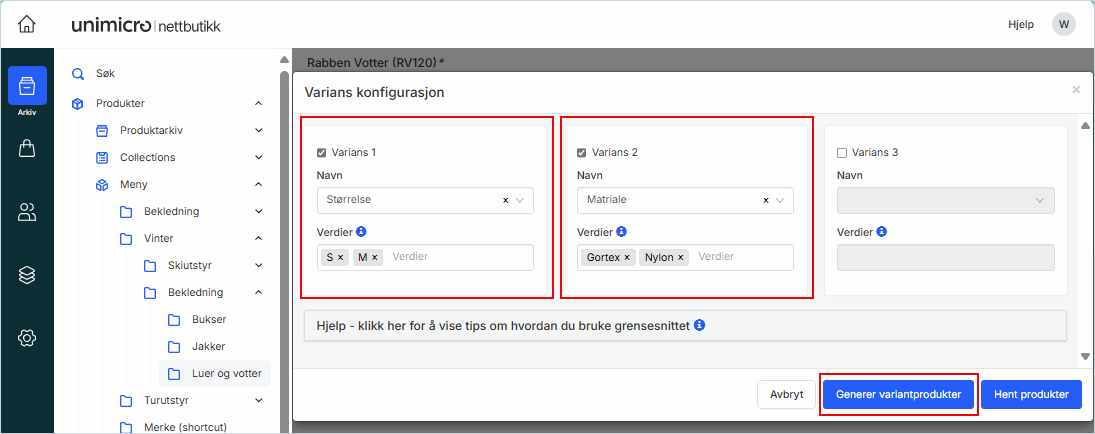
3. Tilpass variantene
Når variantene er generert, ser du dem som en liste under hovedproduktet. Her kan du endre detaljer per variant:
-
Produktnummer (SKU)
Variantene får automatisk nummer basert på hovedproduktet + variansverdier
-
Pris
Sett hake ved Individuell prising hvis variantene skal ha ulike priser. Uten hake arver de pris fra hovedproduktet.
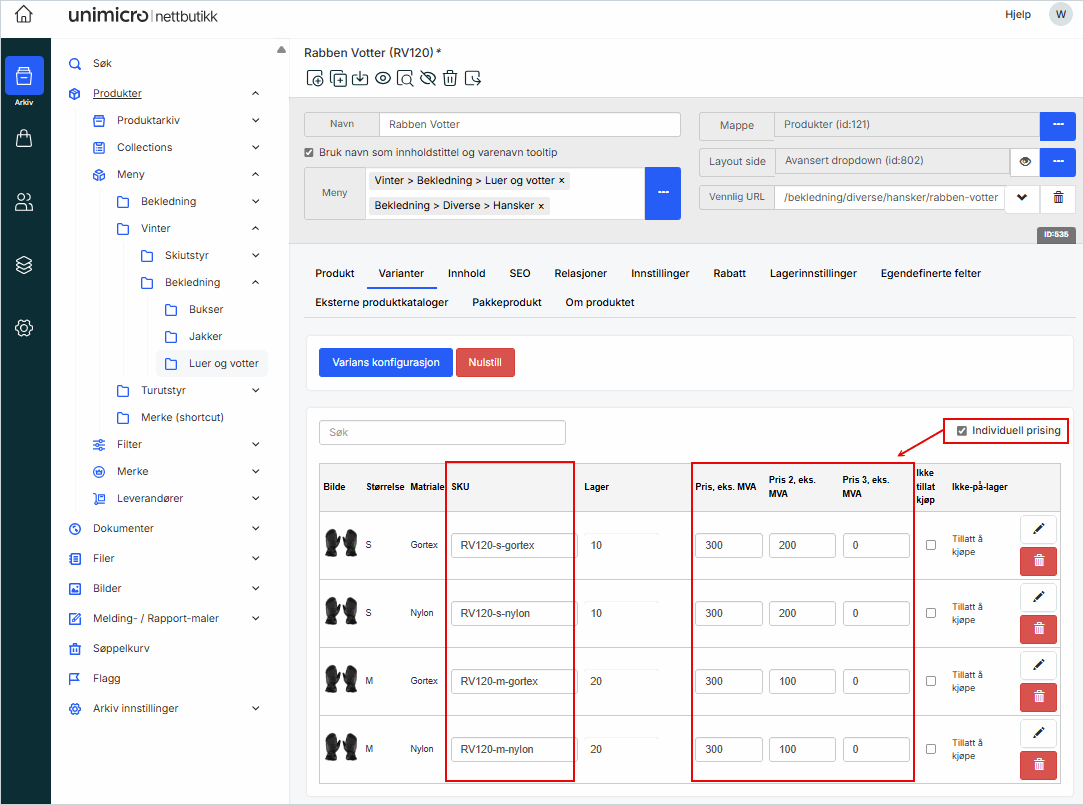
-
Bilder
Variantene arver bilder fra hovedproduktet. For å bytte: hold musepekeren over bildet → klikk Endre bilde
-
Lager
Hold musepekeren over ikonet mellom Lager og Pris for å åpne hurtigvinduet for lagerbeholdning
-
Utsolgte produkter
Hold musepekeren over ikonet ved siden av «Slett produkt» for å se innstillinger for hvordan utsolgte varianter skal vises.
For mer avanserte innstillinger, klikk på Rediger produkt til høyre på varianten.
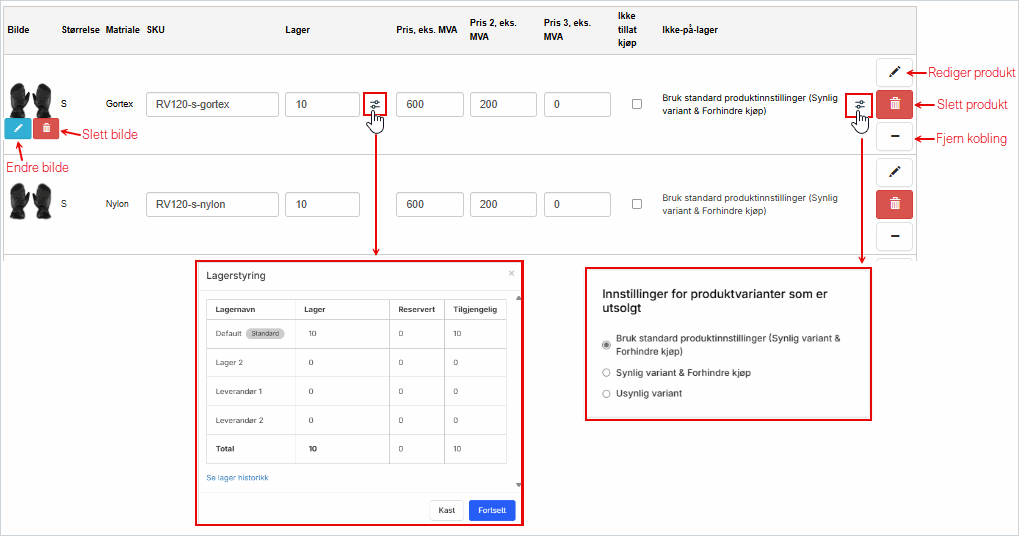
2. Når endringer er gjort trykk Ok
3. Klikk på Publiser i toppmenyen for å gjøre produktet synlig for nettkunder
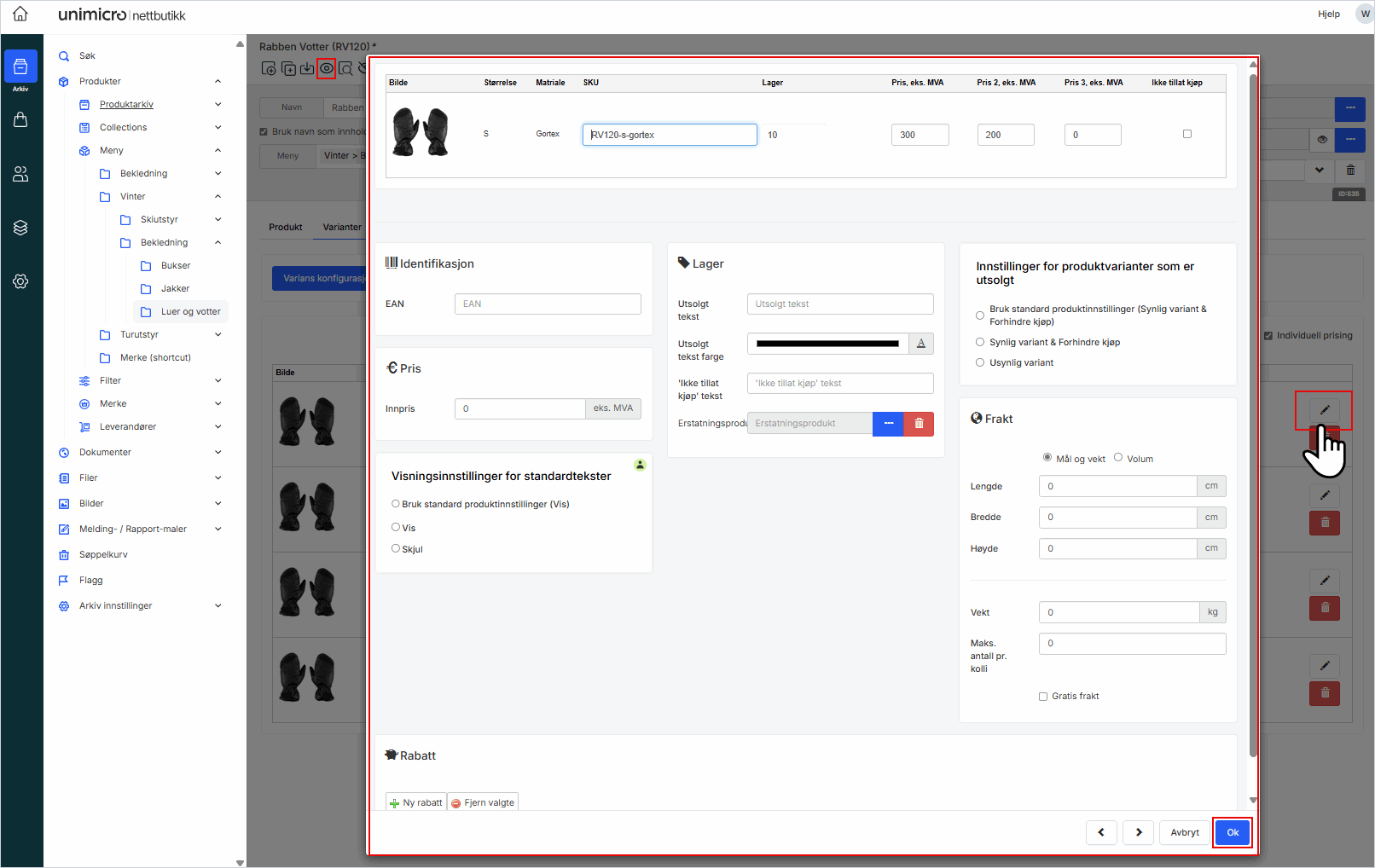
Slett varianter
Før du sletter:
-
Ikke slett produkter med salgshistorikk, dette skaper problemer i regnskap
-
Hvis produktet er koblet til et økonomisystem eller eksternt lager, må sletting gjøres der
1. Finn hovedproduktet som variantene er koblet til
1. Gå til Arkiv → Produkter → Meny → Vinter → Bekledning → Luer og votter
2. Klikk på produktnavnet Rabben Votter for å åpne redigeringssiden
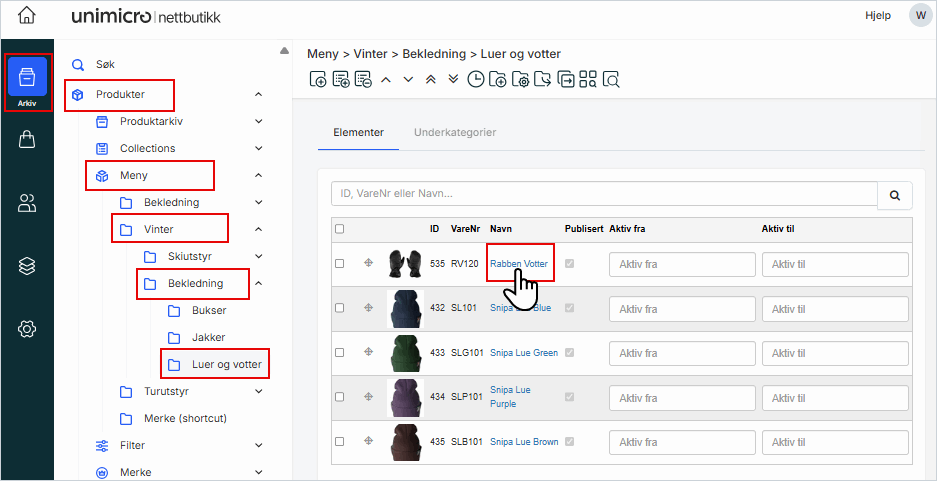
2. Slett varianter
1. Klikk på fanen Varianter
2. Finn varianten du ønsker å slette
3. Klikk på Slett variant produkt
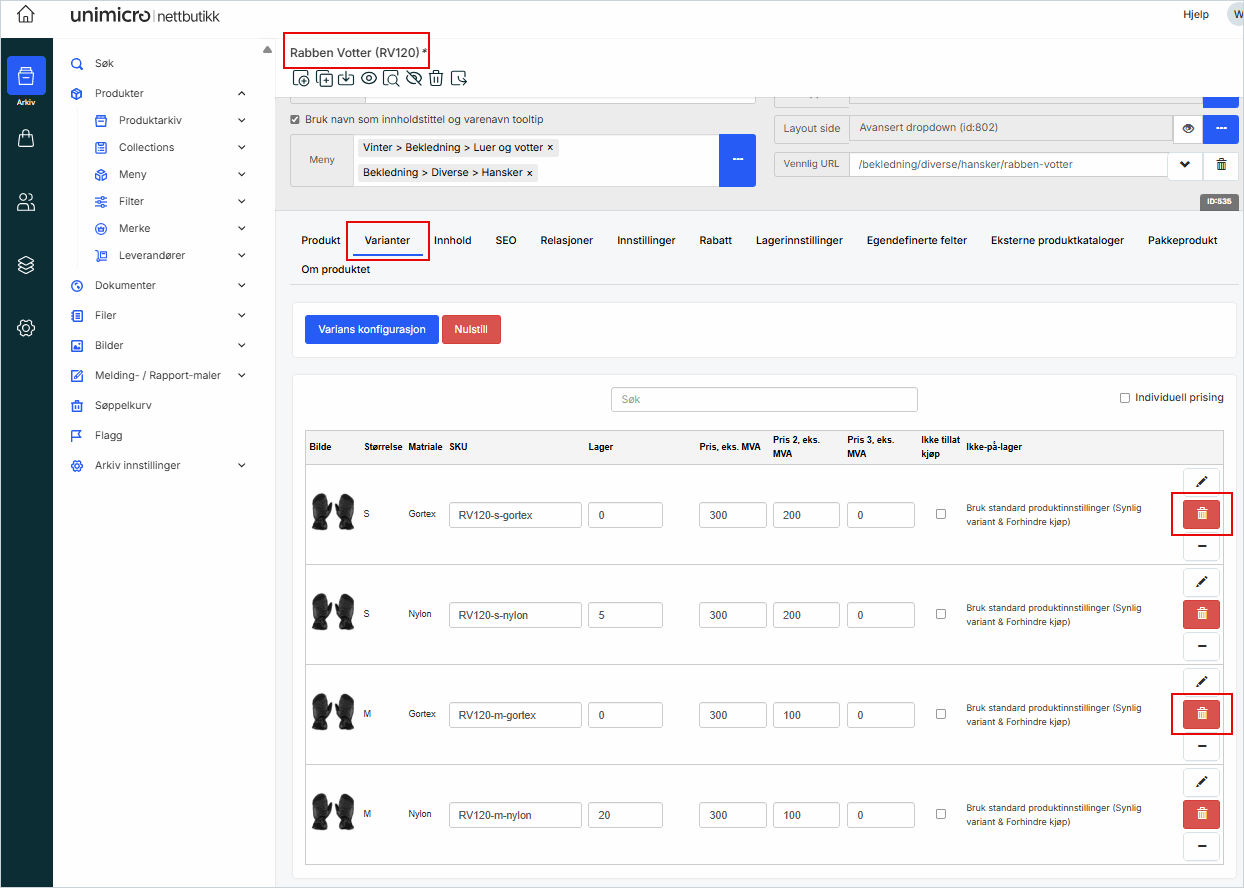
3. Bekreft slettingen
1. Klikk på Slett produktet for å fullføre
2. Hvis du ikke vil slette, kan du klikke på Avbryt
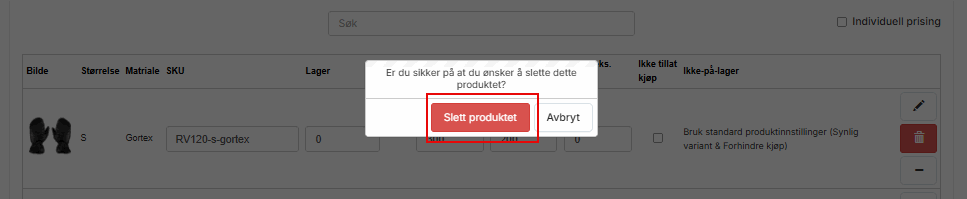
3. Tilbakestill endringer før du lagrer
Hvis du har gjort endringer på variantene, men angrer, kan du tilbakestille:
1. Klikk på Nullstill
2. Bekreft handlingen ved å klikke på Nullstill igjen
3. Husk å klikke på Publiser i toppmenyen for å oppdatere hovedproduktet